
Jeśli chodzi o prezentacje, obrazy są często równie ważne, jak sam tekst - a umieszczenie tych obrazów nie różni się. Google Slows pozwala ustawić obraz przed (lub za) tekstem.
Jak dostosować pozycje obrazu w Google Slajdy
Aby rozpocząć, otwórz prezentację Google Slides, która zawiera obraz, który chcesz ponownie położyć. Jeśli jeszcze nie wstawiłeś obrazu, możesz to zrobić, klikając wkładanie i GT; Obraz, a następnie wybierając lokalizację obraz jest przechowywany.
ZWIĄZANE Z: Jak umieścić tekst na grafice w programie Microsoft Word
Z obrazem na slajdzie, kliknij i przeciągnij go do lokalizacji, którą chcesz być na slajdzie. Jeśli tam będzie tam być tekstem, nie martw się, nie przejmuj się tam obraz. Po prawidłowym położeniu upewnij się, że obraz jest nadal wybrany. Granica obrazu będzie niebieska po wybraniu.
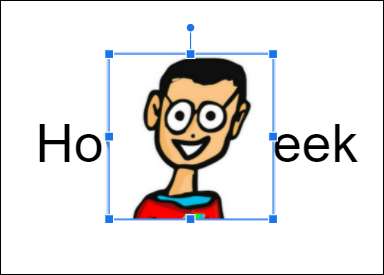
Następnie kliknij prawym przyciskiem myszy obraz. Najedź kursorem na opcję "Zamów" w menu kontekstowym.
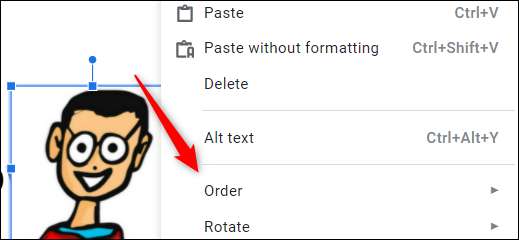
Podmenu pojawi się w tych czterech opcjach:
- Przesuń na wierzch: Przynosi to wybrany obraz do przodu wszystkich obiektów przed nim przed nim.
- Przenieść: To przynosi wybrany obraz na jeden poziom.
- Wyślij wstecz: To wysyła wybrany obraz z powrotem na jeden poziom.
- Wyślij wstecz: To wysyła wybrany obraz do tyłu wszystkich obiektów obecnie za nim.
W zależności od bieżącej pozycji wybranego obrazu, niektóre opcje mogą być wyszarzone.
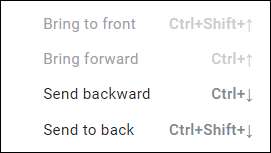
W tym przykładzie chcemy ustawić obraz za naszym polem tekstowym. Ponieważ są tylko dwa obiekty (pudełko tekstowe i obraz), możemy po prostu wybrać "Wyślij do tyłu", chociaż "Wyślij do tyłu" osiągnąłby to samo.

Zauważ, że każda opcja ma również skrót klawiaturowy. Aby przynieść obraz do przodu lub wysłać go do tyłu, naciśnij odpowiednio Ctrl + Up lub Ctrl + Down. Lub przynieś go do przodu lub wysłać go do tyłu za pomocą Ctrl + Shift + UP lub Ctrl + Shift + Down, odpowiednio.
Oto jak wygląda, gdy umieścisz obraz za tekstem.
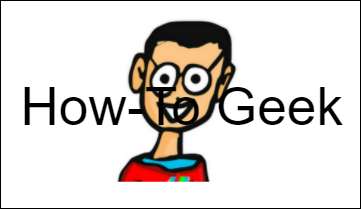
Korzystając z tych czterech opcji zamówienia, możesz doskonalić umieszczenie tekstu i obrazów w prezentacji.
Teraz wiesz, jak pozycjonować obrazy przed lub za tekstem, jedną z podstawowych funkcji, które musisz wiedzieć, aby Master Google Slows. . W zależności od obrazu i koloru tekstu tekst może być trudny do odczytania. Jeśli o to chodzi, Zwiększ krycie swojego obrazu .
ZWIĄZANE Z: Jak pozycjonować obrazy za lub przed tekstem w Dokumentach Google







